La mise à jour du firmware est recommandé pour tous les utilisateurs car chaque nouvelle version apporte de nouvelles fonctionnalités et des correctifs. Pour flasher le firmware sur votre imprimante, vous avez besoin de :
- Un ordinateur tournant sous Windows, macOS ou Linux
- Un câble USB, de préférence l'original fourni avec votre imprimante
- PrusaSlicer et le pilote de l'imprimante installés (à télécharger ici)
Pour les imprimantes MK2.5/MK2.5S qui ont la SuperPINDA d'installée, vous DEVEZ utiliser la version 3.9.2 ou supérieure du firmware !
Pour vérifier la version du firmware que vous avez déjà sur votre imprimante, mettez-la sous tension et accédez au Menu LCD -> Support. Faites défiler vers le bas et vous verrez la version du firmware. La procédure d'installation d'une ancienne version du firmware (downgrading) est exactement la même.
Si vous souhaitez flasher le firmware, l'imprimante doit être allumée.
Préparatifs
- PrusaSlicer et le pilote de l'imprimante doivent être installés. Si vous ne les avez pas installés, ils se trouve dans le package de Pilotes et Applications disponible sur la même page où vous téléchargez le dernier firmware.
- Allez sur notre section de téléchargements et téléchargez le firmware (carré vert). Pour trouver le bon firmware, consultez le nom et l'image des imprimantes/mises à niveau et comparez-les à votre machine.
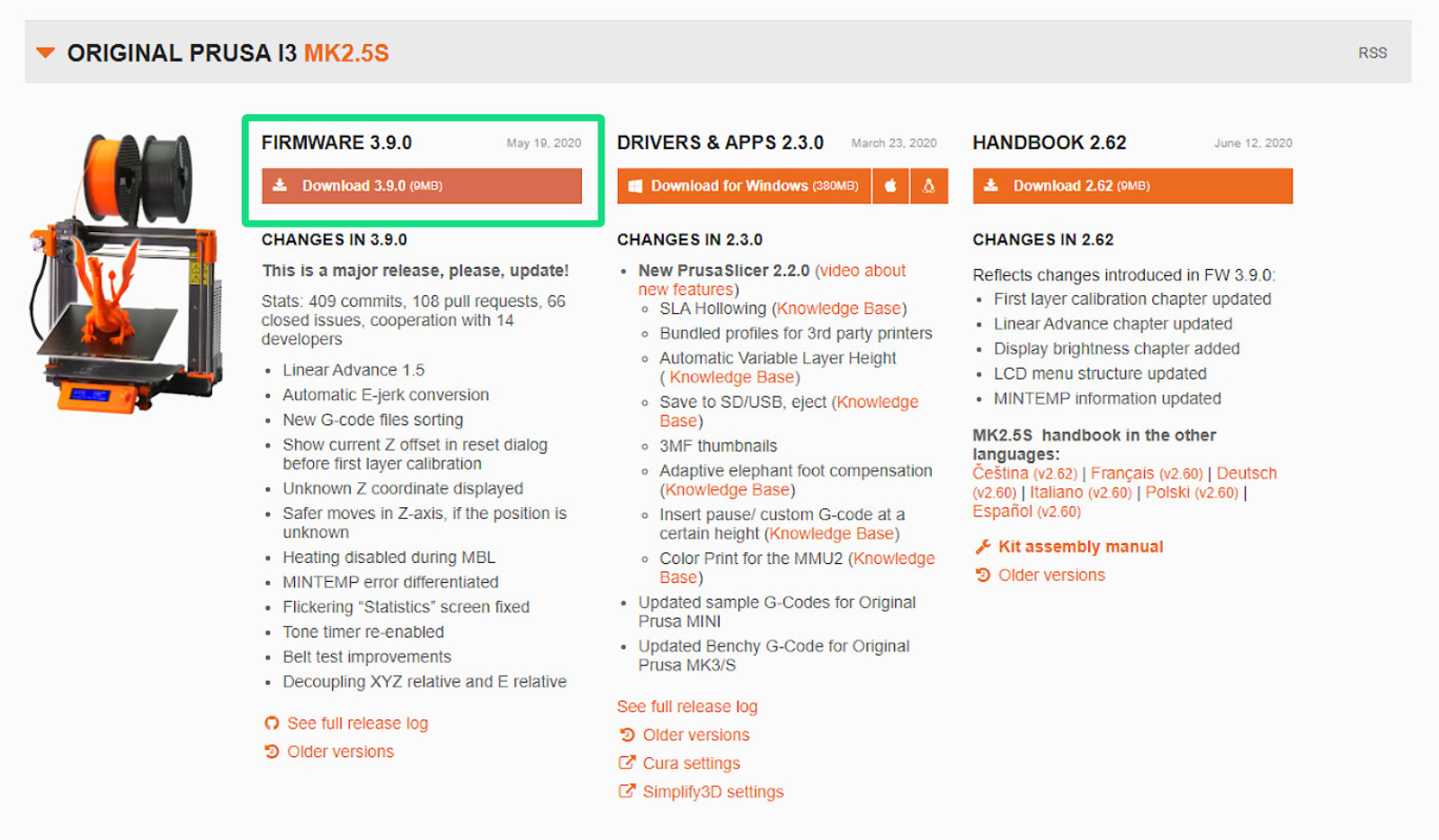
Procédure de flash des MK2S/MK2.5S
- Pour flasher le firmware dans votre imprimante, connectez la carte Mini-RAMBo à votre ordinateur en utilisant le câble USB-B 2.0 de forme carrée. L'imprimante doit être allumée !

- Vérifiez quelle révision de mini-RAMBo vous avez (soit 10a ou 13a), en naviguant dans le menu LCD -> Support, et faites défiler 9 clics vers le bas. Vous verrez soit 'RAMBo10A', soit 'RAMBo13A'.
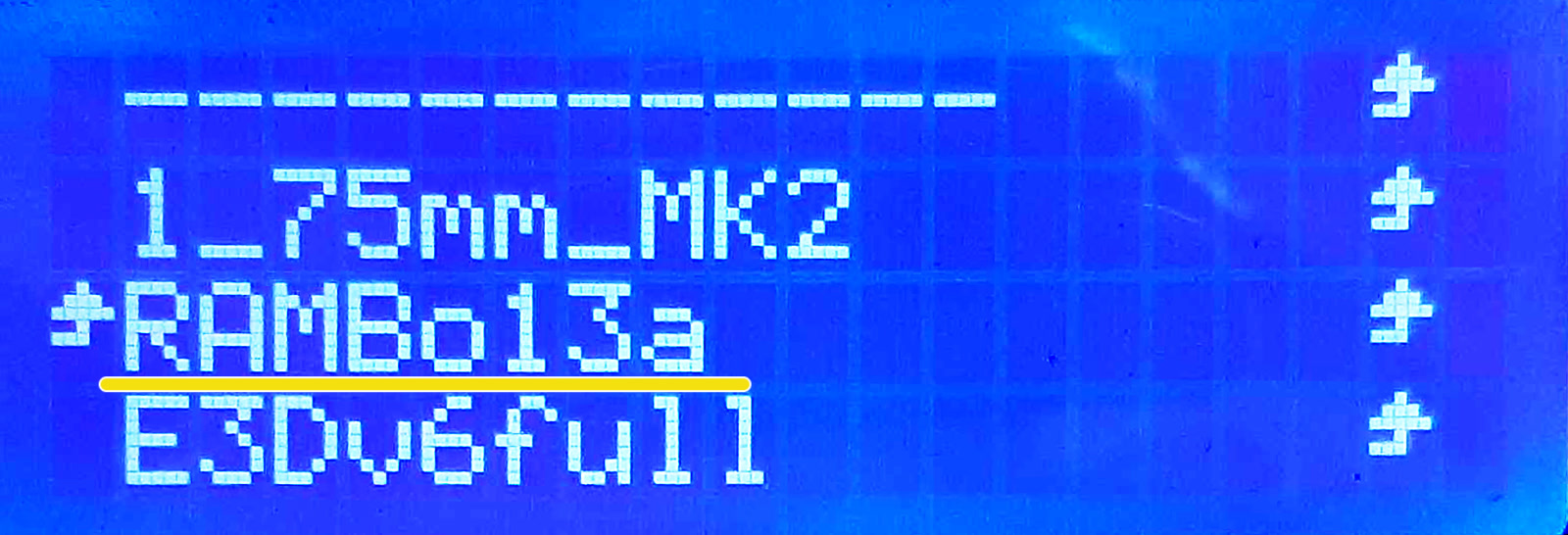
Votre écran affichera 'RAMBo10A' ou 'RAMBo13A' (Ex. ci-dessus).
Si vous ne pouvez pas naviguer dans le menu, vous pouvez trouver le numéro de révision imprimé sur la carte mini-RAMBo elle-même.
- Décompressez le fichier .zip dans un dossier sur votre ordinateur.
- Ouvrez PrusaSlicer, cliquez sur le menu 'Configuration' et sélectionnez 'Flasher le firmware de l'imprimante' (image de gauche).
- Clique sur le bouton Parcourir (flèche verte image de droite) et choisissez le fichier .hex à partir de l'emplacement où vous l'avez décompressé.
|
| 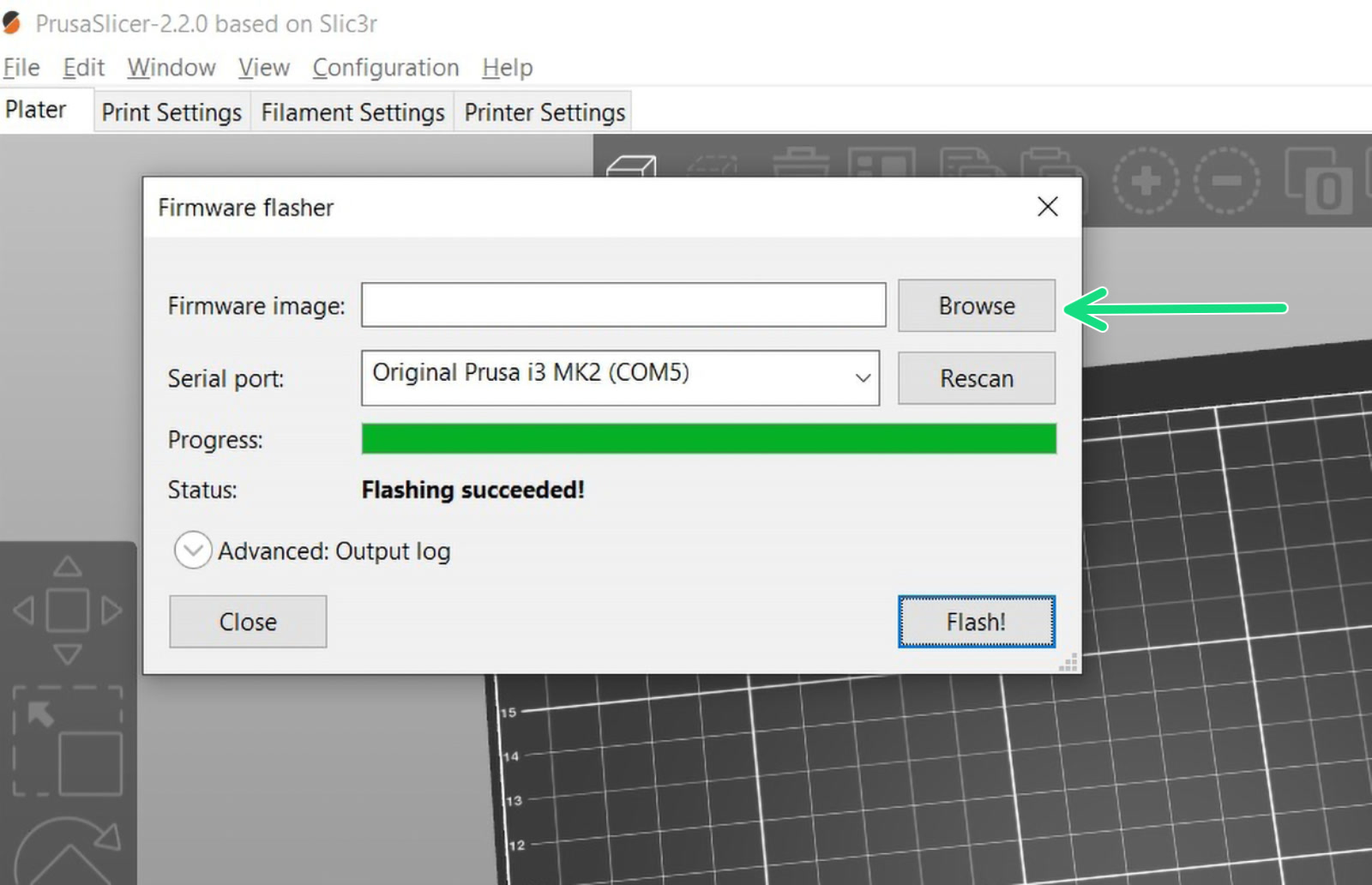 |
- Assurez-vous de sélectionner le fichier nommé avec votre révision de mini-RAMBo (10a ou 13a) et la langue souhaitée, à partir des fichiers répertoriés. Tous les fichiers contiennent la version anglaise du firmware.

- Assurez-vous que le champ Port Série (image de droite) affiche le nom de votre imprimante (ex. Original Prusa i3 MK2) et qu'un port COM est attribué (ex. COM5). Cliquez sur Flasher ! et laissez la procédure se terminer.
Si le champ Port série affiche autre chose que le nom de l'imprimante (ex. usbmodemfa141 ou /dev/tty.usbmodem), vous devriez essayer un autre port USB, réinstaller le pilote ou redémarrer votre ordinateur.
Problèmes lors du flash
Si vous rencontrez des problèmes de mise à jour du firmware ou de flash, consultez notre article sur les erreurs les plus courantes : Problèmes de mise à jour du firmware (MK2.5S/MK3S+/MMU2S/MMU3).
Cet article vous a-t-il été utile ?
Cette action n'est disponible que pour les utilisateurs enregistrés. Veuillez vous connecter.
